
最近似乎許久沒有去 costco 走走,3C 產品區偶爾會出現不錯的東西,但是通常我也沒有買,這次買了
EDIMAX EW-7438RPn Mini N300 算是心血來潮吧!無線網路的訊號延伸對有些人來說或許是必要的,因為居家環境的不同,無線分享器的穿牆能力有限,像我家裡用過
ASUS RT-AC68U、
NETGEAR R8000、
D-Link DIR-895L 與
Synology RT1900ac,當然都能夠穿牆,不過穿牆後速度表現都不優,無線訊號延伸的產品還是有它的必要之處,costco 賣的這台竟然敢標出全球銷售破 100 萬台,而且價格才 600 多元,那就來看看開箱實測吧!

什麼狀況需要無線訊號的延伸?當然是指居家、辦公室環境中 Wi-Fi 訊號不穩定的狀態,若你已經買了高階的無線分享器,看能否盡量是放在環境的中央位置,確保到每個角落位置的距離或是阻礙都是最少最短的,這樣就有機會一台就滿足;像我自己家裡的中華電信小烏龜是規劃在角落邊,我原以為一台高階無線分享器就足夠了,實際上並沒有啊!我也是透過無線訊號延伸的方式,才有比較好的無線網路環境。
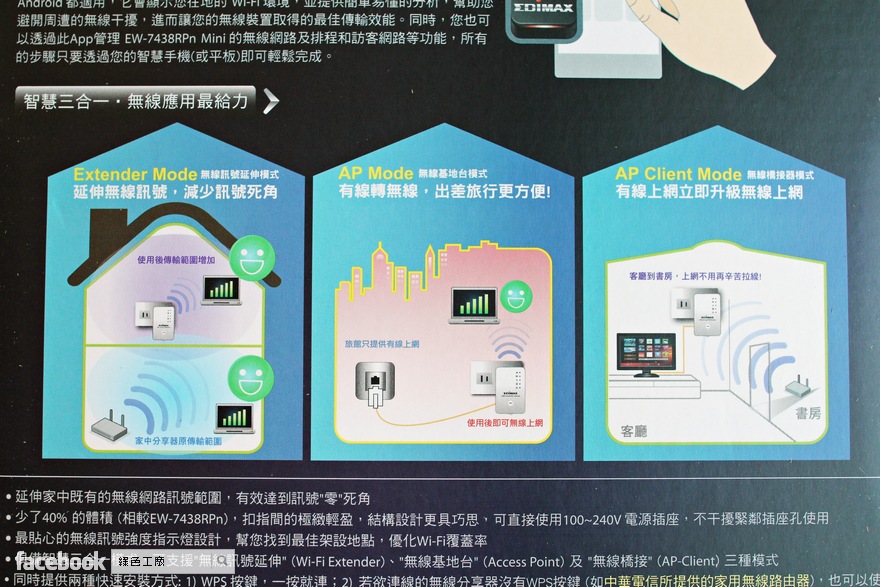
EDIMAX EW-7438RPn Mini N300 這台大致上可以分為三種用途,第一種就是無線訊號延伸,也是本篇文章主要介紹的應用;第二種有線訊號轉無線,像是出國旅遊到飯店的時候,有時候飯店房間無線網路不好,就可以將網路線接上去,自己轉成穩定的無線網路;第三種就是當成 AP Client Mode 使用,將無線訊號轉成有線網路,可以搭配上沒有無線網路的筆記型電腦或是網路電視盒之類的。

Mini N300 這台最大的問題不是功能面的,而是只有 300 Mbps 的無線訊號能力,目前主流的速度至少都是 802.11ac 速度可以達到 866.7 Mbps,說明白一點 N300 已經是上一個世代的規格了,若對網路訊號與速度比較要求的話,可能就得仔細想一想,不過若是用在上網、玩社群、看影音的話應該還是足夠的。
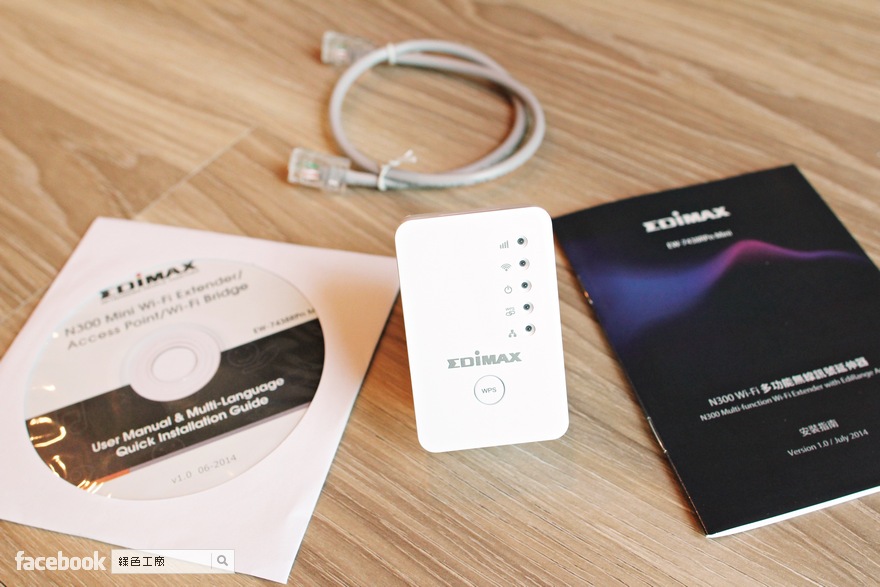
開箱內容物有 EDIMAX EW-7438RPn Mini N300 主機一台、使用光碟、說明書與網路線一條。

65x42x45mm 機身迷你算是很大的優勢,高度和我的
貓咪小阿楞差不多,我自己原本是使用
ASUS RT-AC68U 來當成訊號延伸,不過就是很大一台,而且放在小朋友房間覺得不太恰當,會額外再選擇這台,就是想說我可以放在延伸訊號位置很不錯的廁所,插在插頭上就完成了,也不佔據空間,是真的頗方便的。

機身側邊有網路孔,連上網路線就能將網路轉成無線訊號,或是當成家裡的無線 AP 使用。也具備有 WPS 的無線網路配對功能,配對更加迅速。

安裝完成啦!!!我裝在廁所牆壁的插座上,通電之後可以透過燈號來知道運作狀態,分別是有線網路、WPS、電源、無線網路、訊號強度的燈號,辨識訊號強度還頗方便的,恆亮橘燈是訊號極佳、慢速閃爍為訊號良好、快速閃爍是訊號不良、無亮燈是沒有訊號。(上圖是剛通電,所以沒有插網路線,有線網路才會亮燈)

上圖是要家裡即將被取代的訊號延伸分享器,拿
RT-AC68U 當成無線訊號延伸實在是太浪費了沒有錯!重點是這台目前是放在妹妹睡覺的房間,想說還是少一點無線訊號在裡面,夜間也可以少一些燈號在那邊閃爍,雖然說 RT-AC68U 的訊號是頗不錯的,但是真的是大材小用了一點。
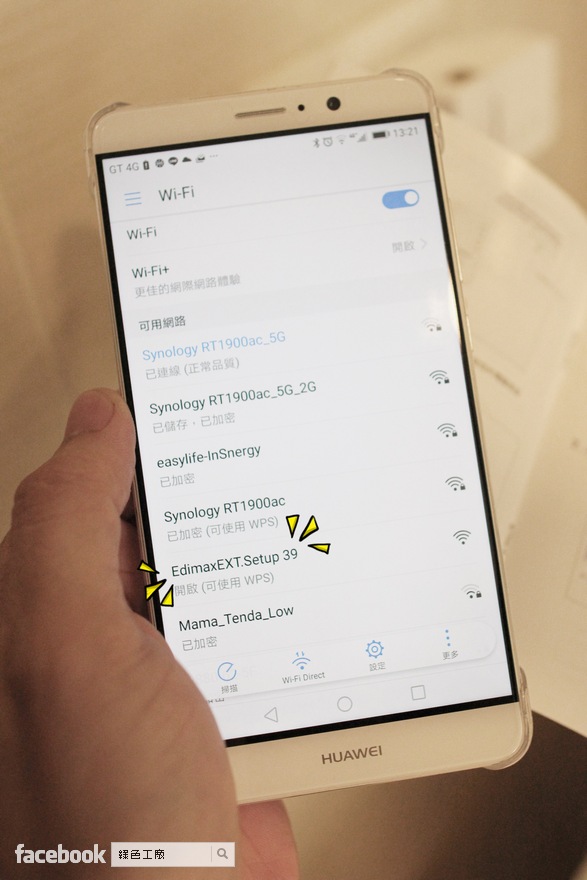
初次設定 EDIMAX EW-7438RPn Mini N300 在通電之後,會有 EdimaxEXT.Steup xx 的無線網路,連上之後就可以開始設定。
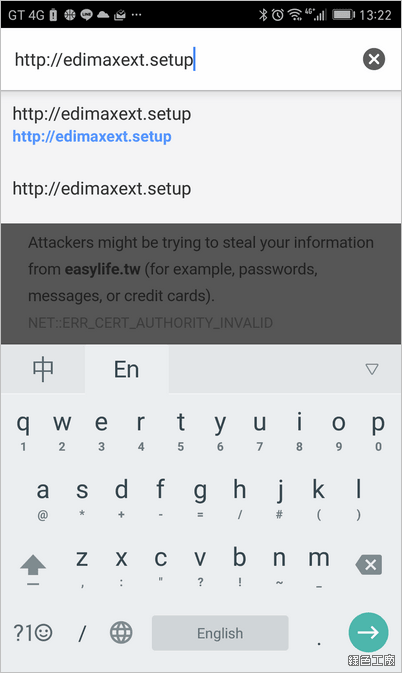
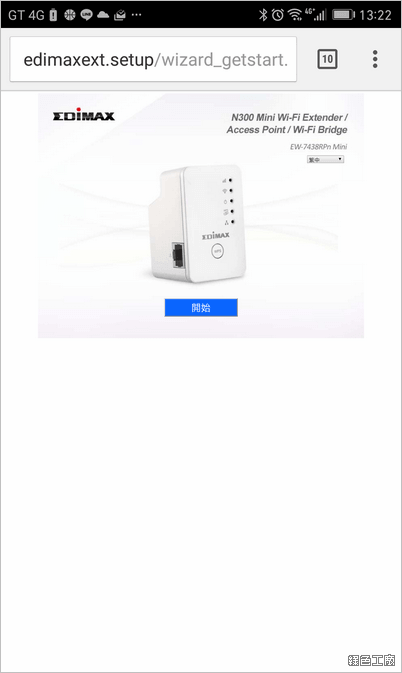
△ 當你的裝置或是電腦連上 EdimaxEXT.Steup xx 的無線網路之後,開啟瀏覽器輸入 http://edimaxext.setup 就能進入設定畫面,可以將語系切換成繁體中文,點選藍色的開始按鈕後繼續。
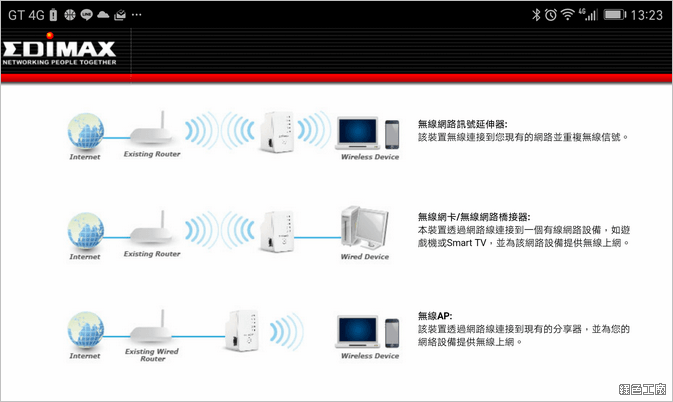
△ 一開始要設定使用的模式,包含有無線網路訊號延伸器、無線網卡/無線網路橋接器、無線 AP 三種模式,我現在要用第一種模式,用來延伸家裡的無線網路訊號。
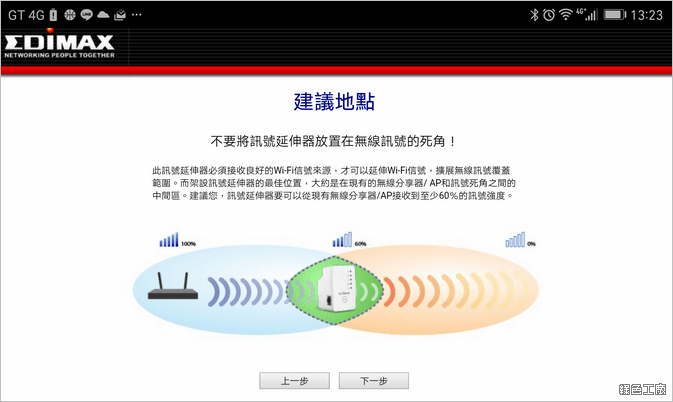
△ Edimax EW-7438RPn Mini N300 的放置地點要在哪裡?就是「訊號不好的位置」與「原有的無線網路分享器」的中間,以接收的到「原有的無線網路分享器」的訊號為準,訊號強度最好是能介在 60%-100% 的強度之間,這樣機身的訊號強度燈號能夠恆亮橘燈。
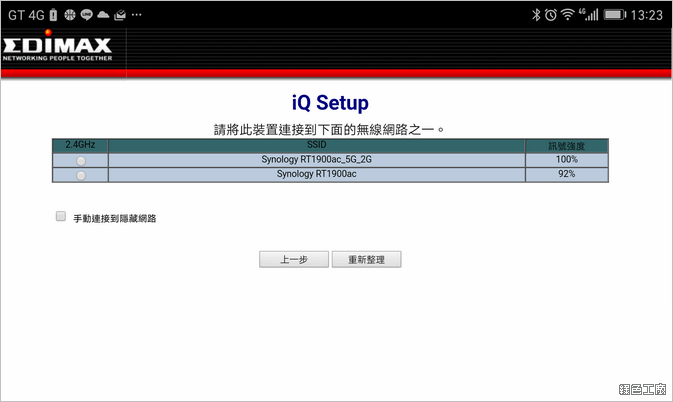
△ 接著設定要延伸的無線網路,從列表中選取原有的無線網路。
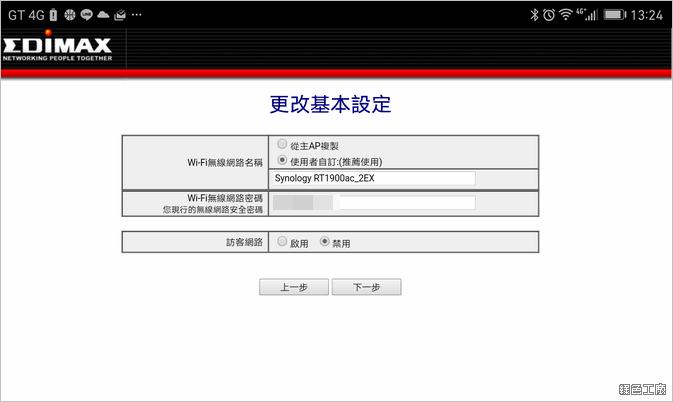
△ 設定新的無線網路名稱(建議不要與原本的相同,除錯時比較麻煩)與設定無線網路密碼,可以選擇開啟或關閉訪客網路。
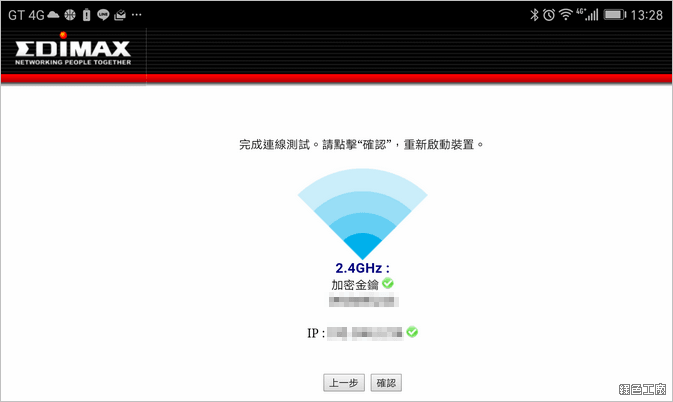
△ 之後會先測試連線的狀態,並且告知 Edimax 這台機器的 ip,若連線正常的話,就可以確認後繼續。
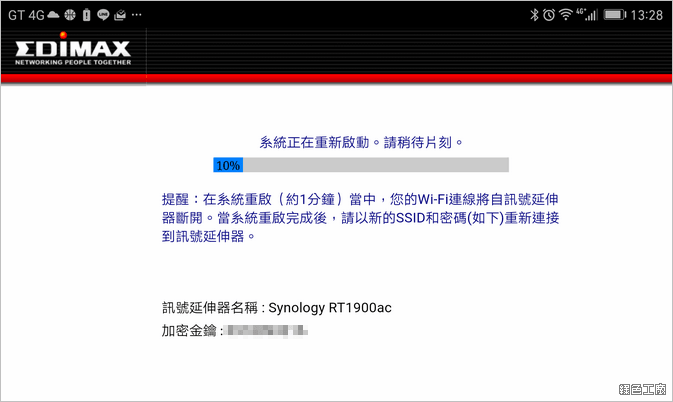
△ 確認後會儲存設定,機器會開始重新開機,這時候也稍等一下吧!之後就要連上新的無線網路囉!
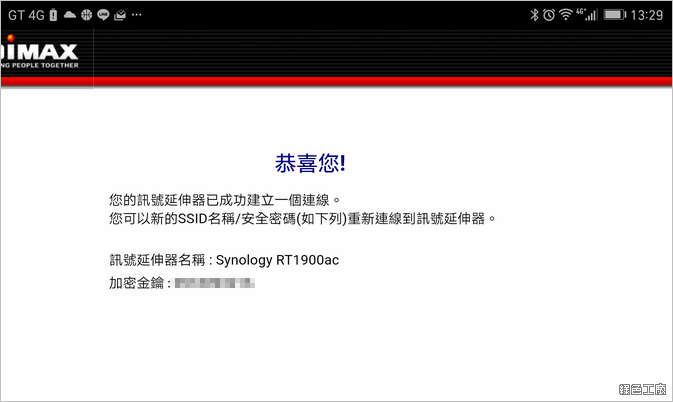
△ 設定完成囉!!!
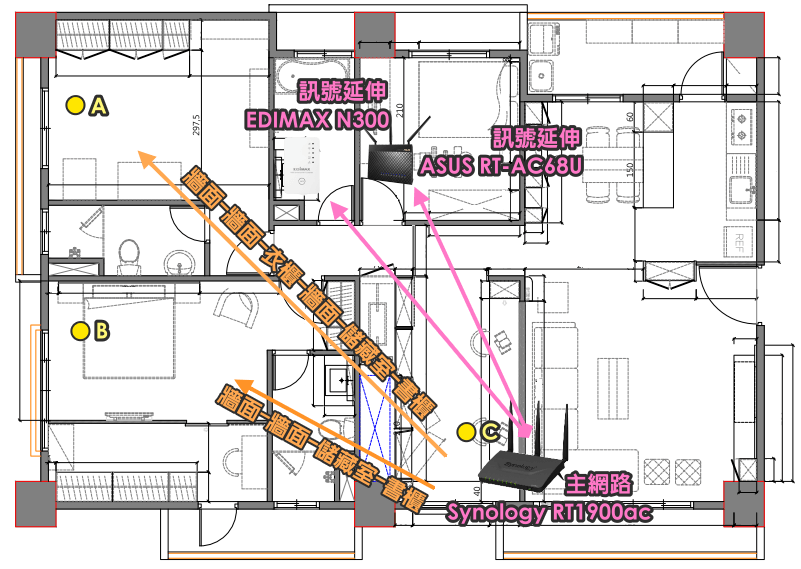
△ 先來說明一下家裡的網路環境,左方兩間房間的網路訊號若是直接連線 Synology RT1900ac 都不是太好,主要是因為有牆面、書櫃、儲藏室的阻隔,訊號真的差不多都被擋光光了,所以我原本是透過 RT-AC68U 來延伸訊號解決訊號問題,基本上沒有什麼大問題,只是那台機器放置在妹妹的房間,是希望網路設備是可以撤出那間房間,最簡單的做法就是移到隔壁的廁所,只是想到要額外壁掛就懶惰,想說 EDIMAX EW-7438RPn Mini N300 插在牆壁插座上就可以搞定,於是才買回來試試看。
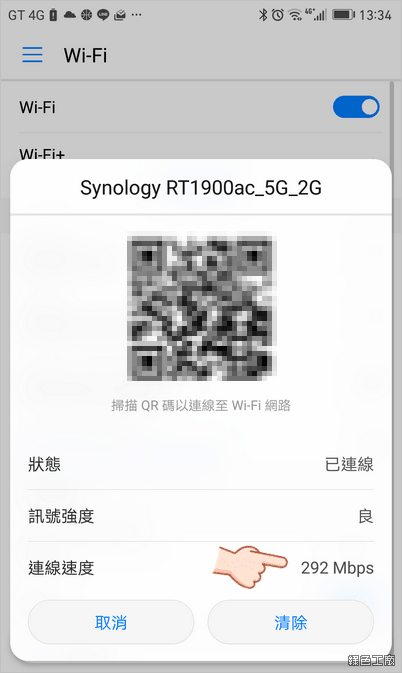
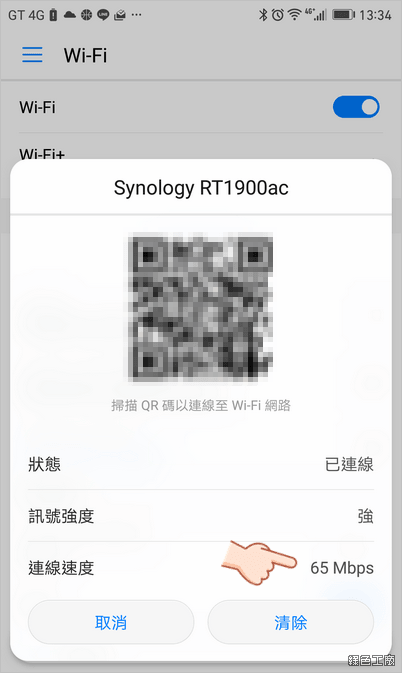
△ 環境圖當中有 A、B、C 三個測試點,先在 A 點進行與原本的 RT-AC68U 相比連線速度,RT-AC68U 連線速度有 292 Mbps,Edimax 連線速度只有 65 Mbps,機器等級不同當然也沒什麼好比的 XD,不過以價格上來比大概是 4890 元比上 625 元,若只是當成訊號延伸用途的話,當然是後者比較划算。
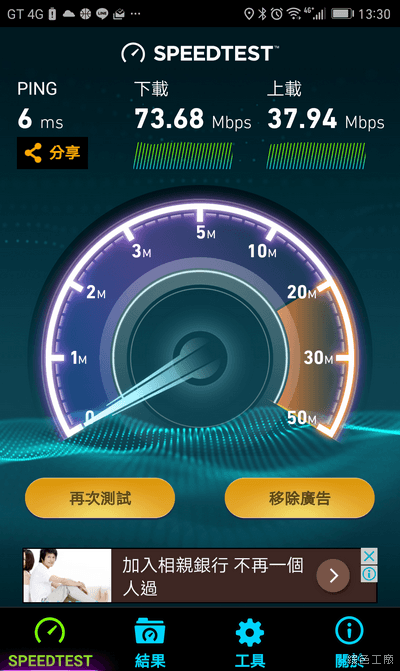
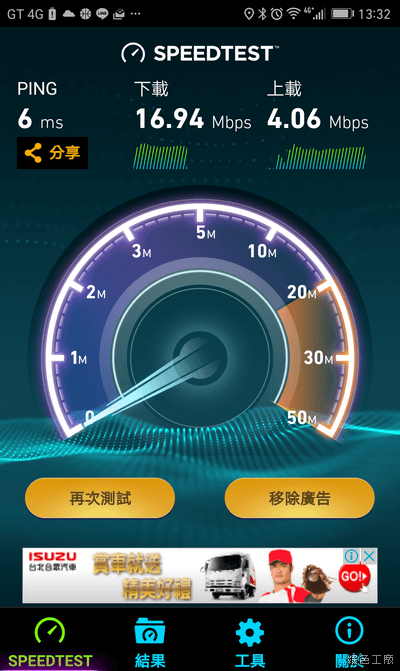
△ 測試點 A 的網路速度實測比較,可以感受出來規格上的差異,實在是沒得比!(左圖為 RT-AC68U,右圖為 EDIMAX EW-7438RPn Mini N300)


△ 測試點 B 的網路速度實測比較,這個點的差異就沒有到很大。(左圖為 RT-AC68U,右圖為 EDIMAX EW-7438RPn Mini N300)
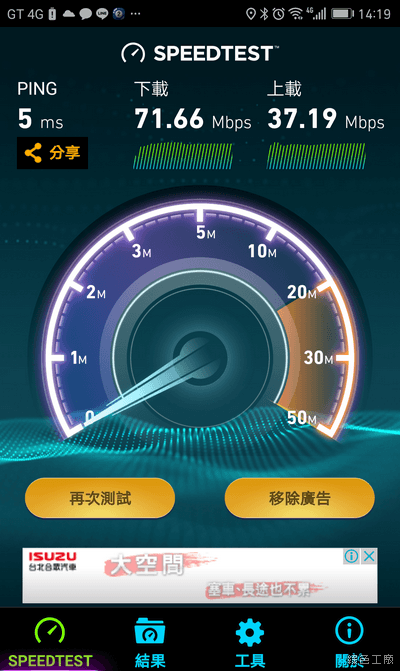

△ 測試點 C 的網路速度實測比較,下載速度雖然跟不上,但是上傳速度有充分發揮。(左圖為 RT-AC68U,右圖為 EDIMAX EW-7438RPn Mini N300)
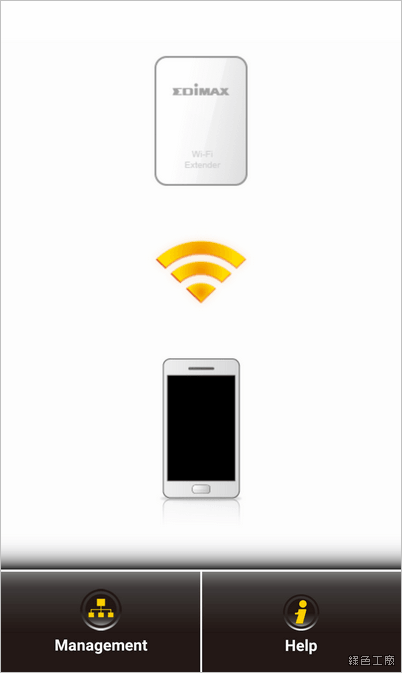
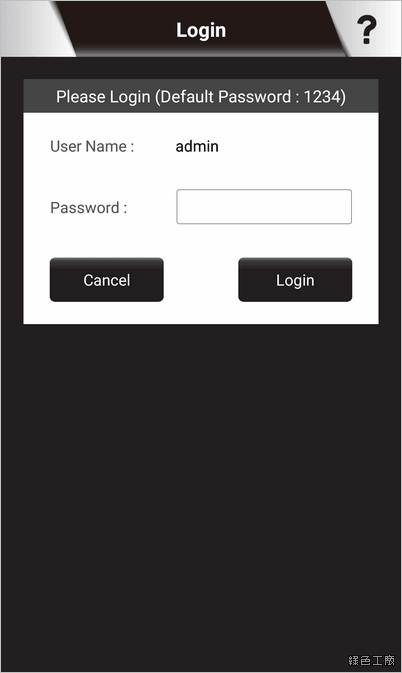
△ 基本上初次設定完成之後,應該就不用再做什麼設定了,不過專用的 EdiRange app 可以快速得知運作狀態、網路狀態、設定夜間模式與 Wi-Fi 排程設定。(
EdiRange iOS 下載、
EdiRange Android 下載)
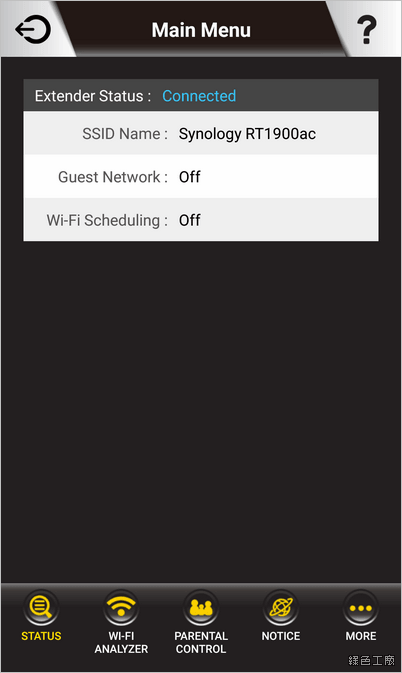
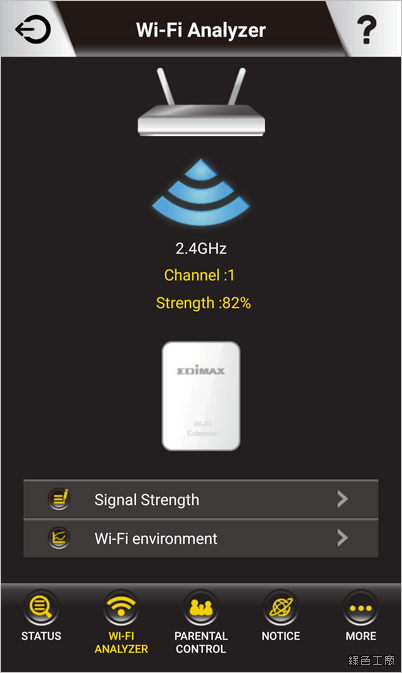
△ 狀態可以查看無線網路名稱、訪客網路與 Wi-Fi 排程,Wi-Fi 分析能查看訊號強度與環境訊號的圖表。
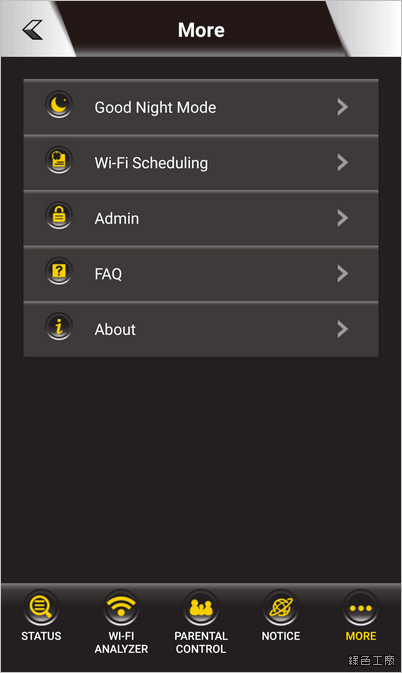
△ 能設定的功能有 Good Night Mode 幾個小時候關閉無線網路、設定 Wi-Fi 開啟的排程、管理者密碼等,其他更進階的網路設定必須透過 Web 管理介面進去修改。不過無論是 EdiRange app 或是 Web 管理介面實在是不好連線,我實際測試只有剛啟動時才能連線,之後想要再去連都連不上,除非就是要重新開機,目前沒有找到其他處理方式,這點是頗不便的,不過坦白說好像也沒有進去管理的必要^^。
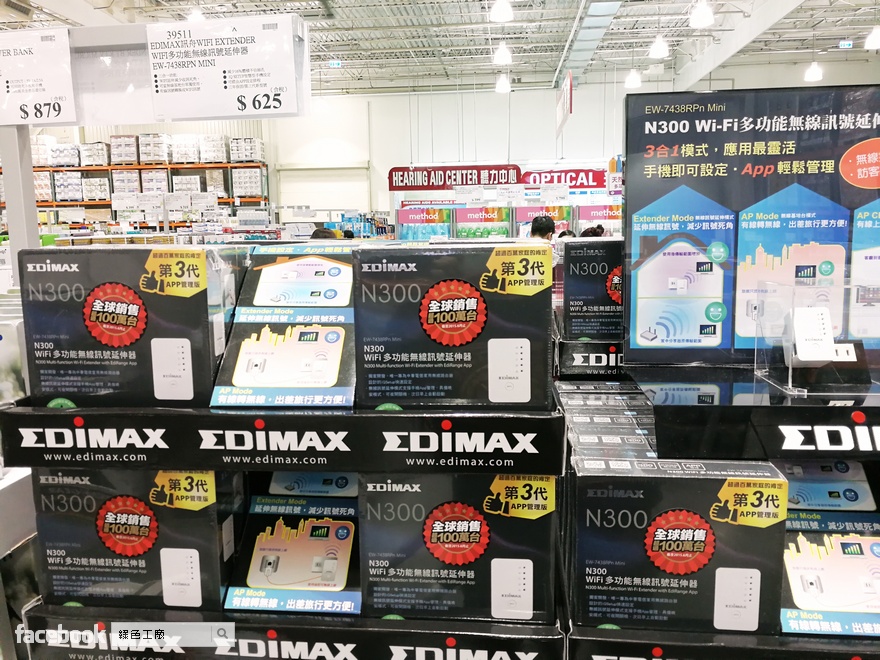
心得總結,無線網路的使用越來越普及,不少人也會開始在意無線網路的速度,EDIMAX EW-7438RPn Mini N300 延伸無線網路訊號的設定算是頗方便的,以我的角度來看,若是單純地透過手機上網、Facebook、影片追劇都是足夠的,不過若是電腦連線用來上傳下載、區域網路交換資料的話,那就實在是不夠力,這就是看大家的使用需求,基本上電腦還是有線網路最穩最快啦!以 EDIMAX EW-7438RPn Mini N300 在 costco 好事多 625 元的價格來看,我個人覺得也很划算,在家裡可以無線網路訊號的延伸、無線 AP 的應用,出門在外可以將飯店旅館的有線網路轉無線,體積迷你攜帶方便,有需求的朋友參考看看囉!線上買:
http://24h.pchome.com.tw/prod/DRAF8P-A9005R8CB(好事多價格為 625 元)
如果可以請直上 AC750,多 300 元算是加值無線網路訊號的規格
https://24h.pchome.com.tw/prod/DRAF9P-A9006S713

 什麼狀況需要無線訊號的延伸?當然是指居家、辦公室環境中 Wi-Fi 訊號不穩定的狀態,若你已經買了高階的無線分享器,看能否盡量是放在環境的中央位置,確保到每個角落位置的距離或是阻礙都是最少最短的,這樣就有機會一台就滿足;像我自己家裡的中華電信小烏龜是規劃在角落邊,我原以為一台高階無線分享器就足夠了,實際上並沒有啊!我也是透過無線訊號延伸的方式,才有比較好的無線網路環境。
什麼狀況需要無線訊號的延伸?當然是指居家、辦公室環境中 Wi-Fi 訊號不穩定的狀態,若你已經買了高階的無線分享器,看能否盡量是放在環境的中央位置,確保到每個角落位置的距離或是阻礙都是最少最短的,這樣就有機會一台就滿足;像我自己家裡的中華電信小烏龜是規劃在角落邊,我原以為一台高階無線分享器就足夠了,實際上並沒有啊!我也是透過無線訊號延伸的方式,才有比較好的無線網路環境。 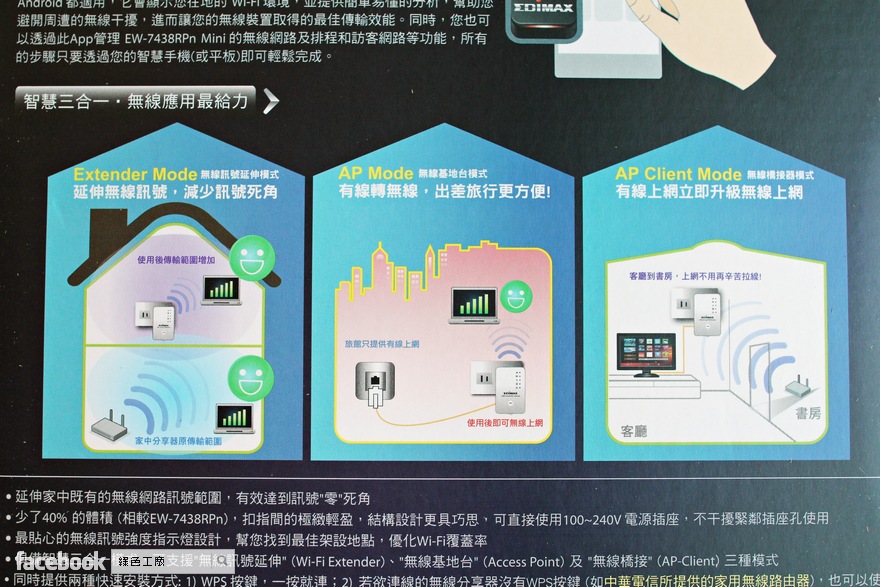 EDIMAX EW-7438RPn Mini N300 這台大致上可以分為三種用途,第一種就是無線訊號延伸,也是本篇文章主要介紹的應用;第二種有線訊號轉無線,像是出國旅遊到飯店的時候,有時候飯店房間無線網路不好,就可以將網路線接上去,自己轉成穩定的無線網路;第三種就是當成 AP Client Mode 使用,將無線訊號轉成有線網路,可以搭配上沒有無線網路的筆記型電腦或是網路電視盒之類的。
EDIMAX EW-7438RPn Mini N300 這台大致上可以分為三種用途,第一種就是無線訊號延伸,也是本篇文章主要介紹的應用;第二種有線訊號轉無線,像是出國旅遊到飯店的時候,有時候飯店房間無線網路不好,就可以將網路線接上去,自己轉成穩定的無線網路;第三種就是當成 AP Client Mode 使用,將無線訊號轉成有線網路,可以搭配上沒有無線網路的筆記型電腦或是網路電視盒之類的。  Mini N300 這台最大的問題不是功能面的,而是只有 300 Mbps 的無線訊號能力,目前主流的速度至少都是 802.11ac 速度可以達到 866.7 Mbps,說明白一點 N300 已經是上一個世代的規格了,若對網路訊號與速度比較要求的話,可能就得仔細想一想,不過若是用在上網、玩社群、看影音的話應該還是足夠的。
Mini N300 這台最大的問題不是功能面的,而是只有 300 Mbps 的無線訊號能力,目前主流的速度至少都是 802.11ac 速度可以達到 866.7 Mbps,說明白一點 N300 已經是上一個世代的規格了,若對網路訊號與速度比較要求的話,可能就得仔細想一想,不過若是用在上網、玩社群、看影音的話應該還是足夠的。 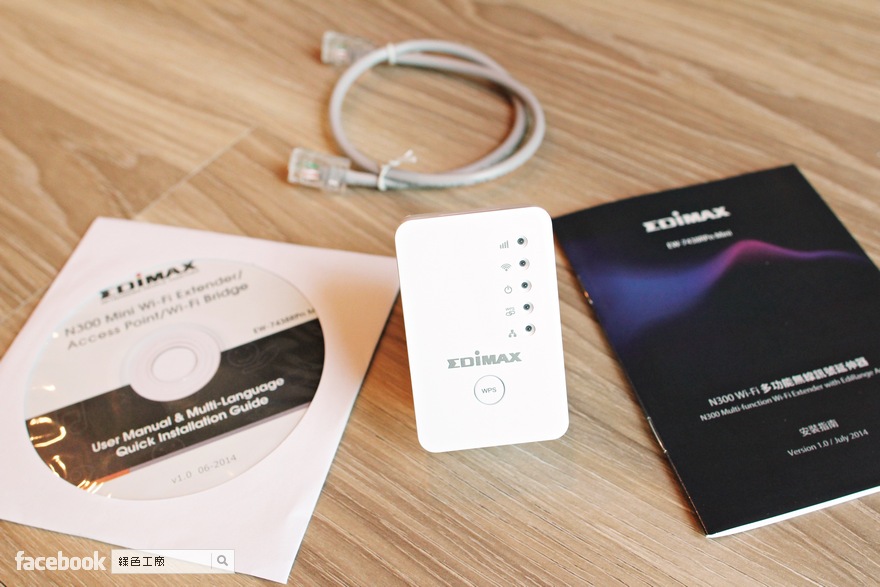 開箱內容物有 EDIMAX EW-7438RPn Mini N300 主機一台、使用光碟、說明書與網路線一條。
開箱內容物有 EDIMAX EW-7438RPn Mini N300 主機一台、使用光碟、說明書與網路線一條。  65x42x45mm 機身迷你算是很大的優勢,高度和我的
65x42x45mm 機身迷你算是很大的優勢,高度和我的 機身側邊有網路孔,連上網路線就能將網路轉成無線訊號,或是當成家裡的無線 AP 使用。也具備有 WPS 的無線網路配對功能,配對更加迅速。
機身側邊有網路孔,連上網路線就能將網路轉成無線訊號,或是當成家裡的無線 AP 使用。也具備有 WPS 的無線網路配對功能,配對更加迅速。  安裝完成啦!!!我裝在廁所牆壁的插座上,通電之後可以透過燈號來知道運作狀態,分別是有線網路、WPS、電源、無線網路、訊號強度的燈號,辨識訊號強度還頗方便的,恆亮橘燈是訊號極佳、慢速閃爍為訊號良好、快速閃爍是訊號不良、無亮燈是沒有訊號。(上圖是剛通電,所以沒有插網路線,有線網路才會亮燈)
安裝完成啦!!!我裝在廁所牆壁的插座上,通電之後可以透過燈號來知道運作狀態,分別是有線網路、WPS、電源、無線網路、訊號強度的燈號,辨識訊號強度還頗方便的,恆亮橘燈是訊號極佳、慢速閃爍為訊號良好、快速閃爍是訊號不良、無亮燈是沒有訊號。(上圖是剛通電,所以沒有插網路線,有線網路才會亮燈)  上圖是要家裡即將被取代的訊號延伸分享器,拿
上圖是要家裡即將被取代的訊號延伸分享器,拿 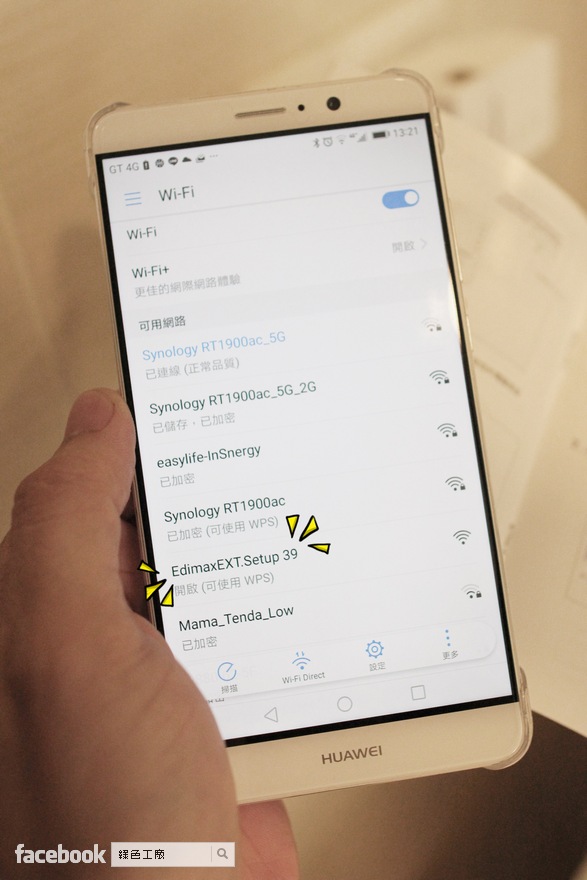 初次設定 EDIMAX EW-7438RPn Mini N300 在通電之後,會有 EdimaxEXT.Steup xx 的無線網路,連上之後就可以開始設定。
初次設定 EDIMAX EW-7438RPn Mini N300 在通電之後,會有 EdimaxEXT.Steup xx 的無線網路,連上之後就可以開始設定。 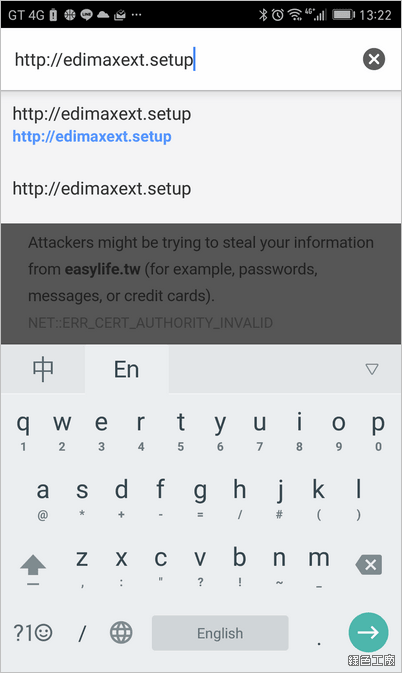
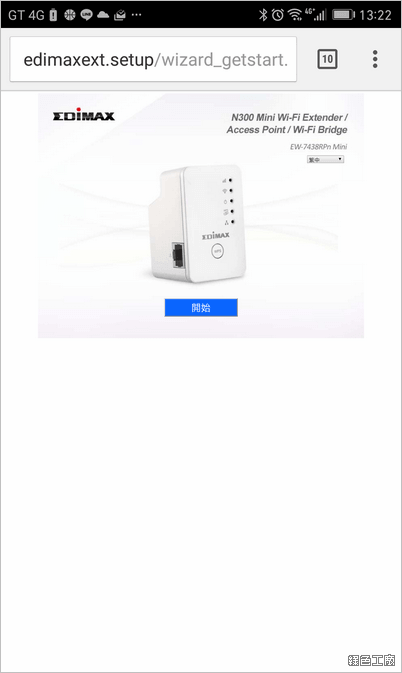 △ 當你的裝置或是電腦連上 EdimaxEXT.Steup xx 的無線網路之後,開啟瀏覽器輸入 http://edimaxext.setup 就能進入設定畫面,可以將語系切換成繁體中文,點選藍色的開始按鈕後繼續。
△ 當你的裝置或是電腦連上 EdimaxEXT.Steup xx 的無線網路之後,開啟瀏覽器輸入 http://edimaxext.setup 就能進入設定畫面,可以將語系切換成繁體中文,點選藍色的開始按鈕後繼續。 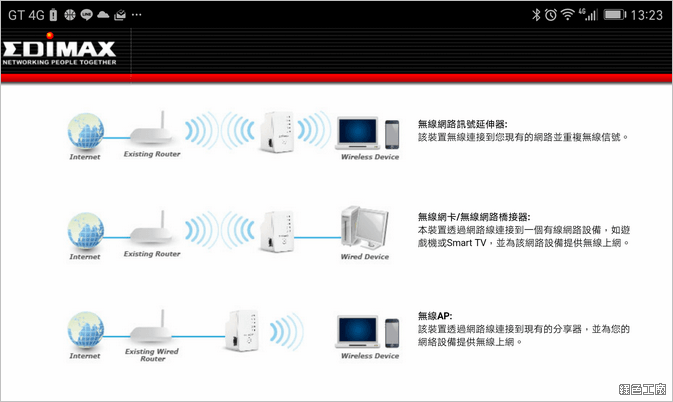 △ 一開始要設定使用的模式,包含有無線網路訊號延伸器、無線網卡/無線網路橋接器、無線 AP 三種模式,我現在要用第一種模式,用來延伸家裡的無線網路訊號。
△ 一開始要設定使用的模式,包含有無線網路訊號延伸器、無線網卡/無線網路橋接器、無線 AP 三種模式,我現在要用第一種模式,用來延伸家裡的無線網路訊號。 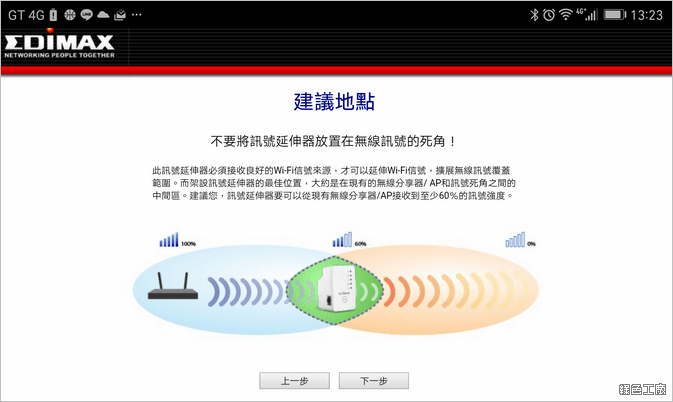 △ Edimax EW-7438RPn Mini N300 的放置地點要在哪裡?就是「訊號不好的位置」與「原有的無線網路分享器」的中間,以接收的到「原有的無線網路分享器」的訊號為準,訊號強度最好是能介在 60%-100% 的強度之間,這樣機身的訊號強度燈號能夠恆亮橘燈。
△ Edimax EW-7438RPn Mini N300 的放置地點要在哪裡?就是「訊號不好的位置」與「原有的無線網路分享器」的中間,以接收的到「原有的無線網路分享器」的訊號為準,訊號強度最好是能介在 60%-100% 的強度之間,這樣機身的訊號強度燈號能夠恆亮橘燈。 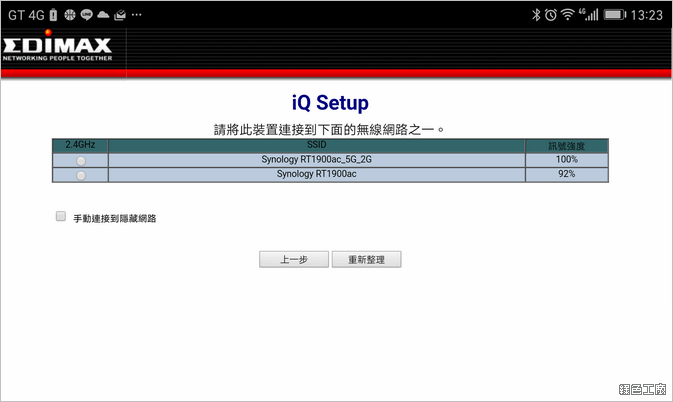 △ 接著設定要延伸的無線網路,從列表中選取原有的無線網路。
△ 接著設定要延伸的無線網路,從列表中選取原有的無線網路。 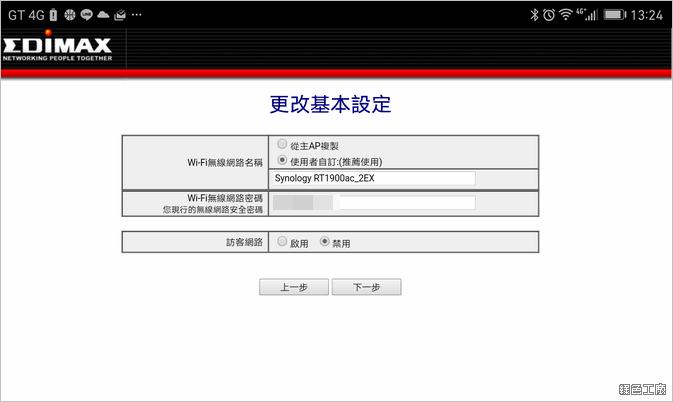 △ 設定新的無線網路名稱(建議不要與原本的相同,除錯時比較麻煩)與設定無線網路密碼,可以選擇開啟或關閉訪客網路。
△ 設定新的無線網路名稱(建議不要與原本的相同,除錯時比較麻煩)與設定無線網路密碼,可以選擇開啟或關閉訪客網路。 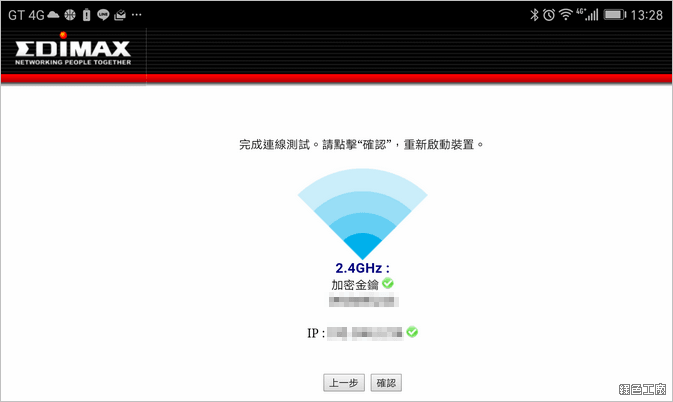 △ 之後會先測試連線的狀態,並且告知 Edimax 這台機器的 ip,若連線正常的話,就可以確認後繼續。
△ 之後會先測試連線的狀態,並且告知 Edimax 這台機器的 ip,若連線正常的話,就可以確認後繼續。 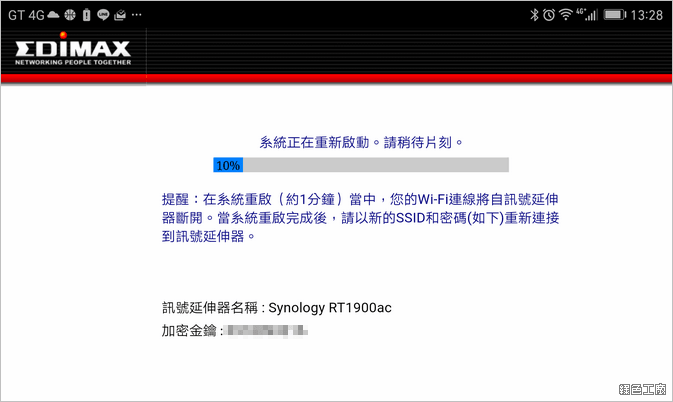 △ 確認後會儲存設定,機器會開始重新開機,這時候也稍等一下吧!之後就要連上新的無線網路囉!
△ 確認後會儲存設定,機器會開始重新開機,這時候也稍等一下吧!之後就要連上新的無線網路囉! 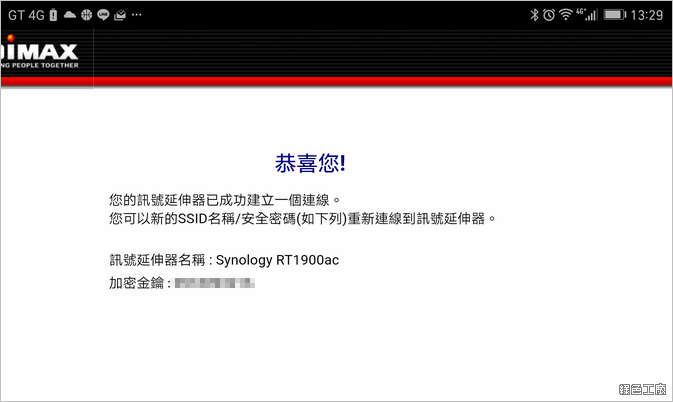 △ 設定完成囉!!!
△ 設定完成囉!!! 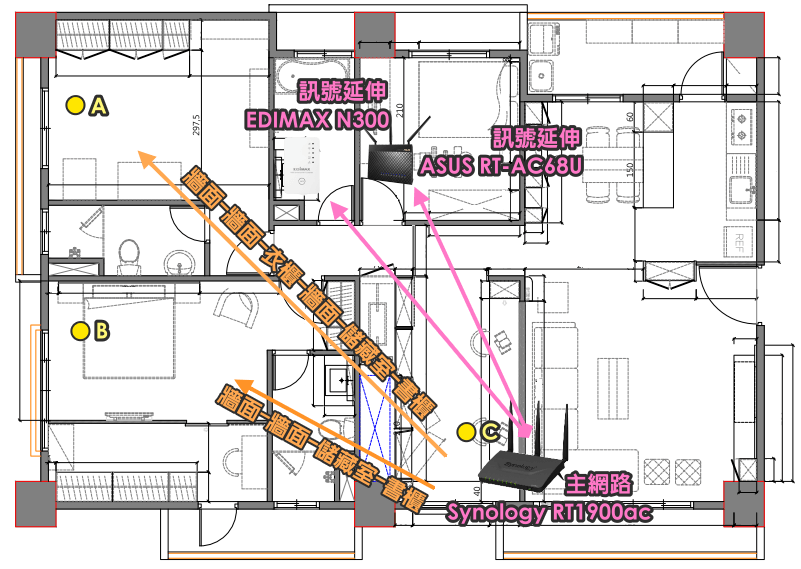 △ 先來說明一下家裡的網路環境,左方兩間房間的網路訊號若是直接連線 Synology RT1900ac 都不是太好,主要是因為有牆面、書櫃、儲藏室的阻隔,訊號真的差不多都被擋光光了,所以我原本是透過 RT-AC68U 來延伸訊號解決訊號問題,基本上沒有什麼大問題,只是那台機器放置在妹妹的房間,是希望網路設備是可以撤出那間房間,最簡單的做法就是移到隔壁的廁所,只是想到要額外壁掛就懶惰,想說 EDIMAX EW-7438RPn Mini N300 插在牆壁插座上就可以搞定,於是才買回來試試看。
△ 先來說明一下家裡的網路環境,左方兩間房間的網路訊號若是直接連線 Synology RT1900ac 都不是太好,主要是因為有牆面、書櫃、儲藏室的阻隔,訊號真的差不多都被擋光光了,所以我原本是透過 RT-AC68U 來延伸訊號解決訊號問題,基本上沒有什麼大問題,只是那台機器放置在妹妹的房間,是希望網路設備是可以撤出那間房間,最簡單的做法就是移到隔壁的廁所,只是想到要額外壁掛就懶惰,想說 EDIMAX EW-7438RPn Mini N300 插在牆壁插座上就可以搞定,於是才買回來試試看。 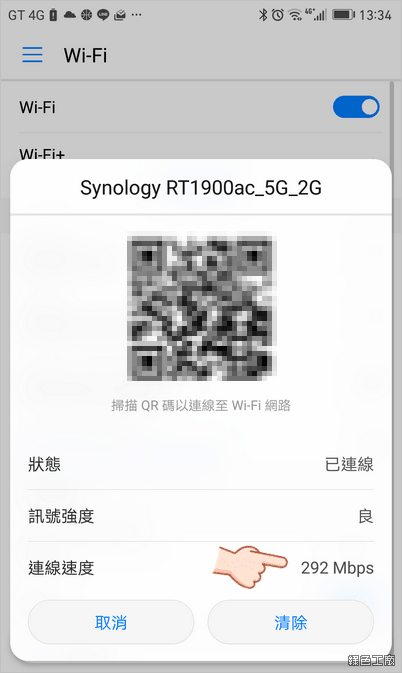
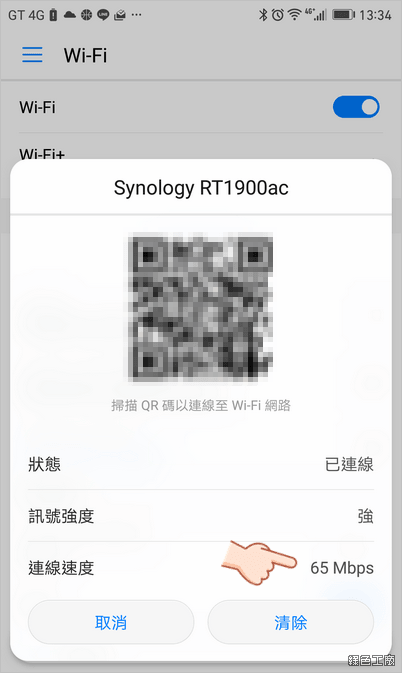 △ 環境圖當中有 A、B、C 三個測試點,先在 A 點進行與原本的 RT-AC68U 相比連線速度,RT-AC68U 連線速度有 292 Mbps,Edimax 連線速度只有 65 Mbps,機器等級不同當然也沒什麼好比的 XD,不過以價格上來比大概是 4890 元比上 625 元,若只是當成訊號延伸用途的話,當然是後者比較划算。
△ 環境圖當中有 A、B、C 三個測試點,先在 A 點進行與原本的 RT-AC68U 相比連線速度,RT-AC68U 連線速度有 292 Mbps,Edimax 連線速度只有 65 Mbps,機器等級不同當然也沒什麼好比的 XD,不過以價格上來比大概是 4890 元比上 625 元,若只是當成訊號延伸用途的話,當然是後者比較划算。 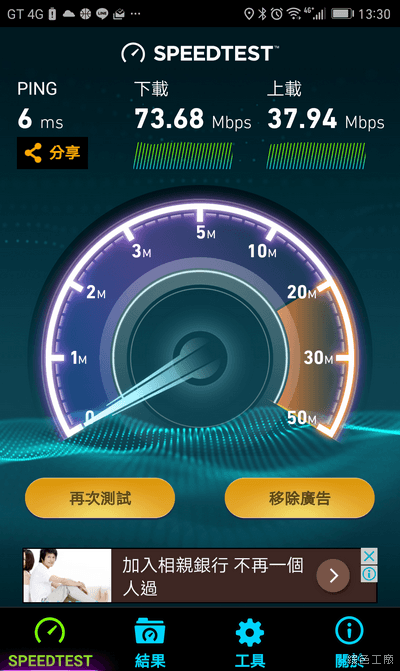
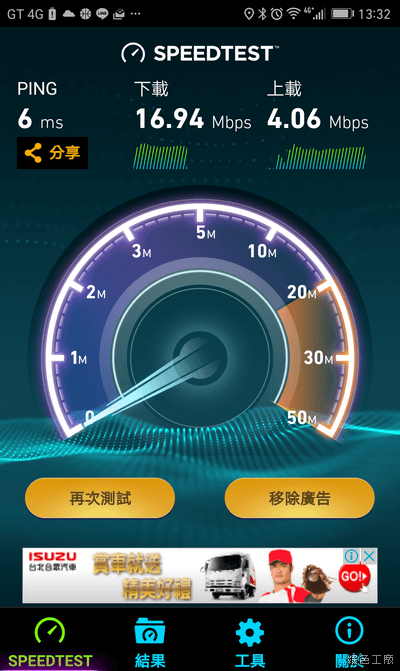 △ 測試點 A 的網路速度實測比較,可以感受出來規格上的差異,實在是沒得比!(左圖為 RT-AC68U,右圖為 EDIMAX EW-7438RPn Mini N300)
△ 測試點 A 的網路速度實測比較,可以感受出來規格上的差異,實在是沒得比!(左圖為 RT-AC68U,右圖為 EDIMAX EW-7438RPn Mini N300) 
 △ 測試點 B 的網路速度實測比較,這個點的差異就沒有到很大。(左圖為 RT-AC68U,右圖為 EDIMAX EW-7438RPn Mini N300)
△ 測試點 B 的網路速度實測比較,這個點的差異就沒有到很大。(左圖為 RT-AC68U,右圖為 EDIMAX EW-7438RPn Mini N300) 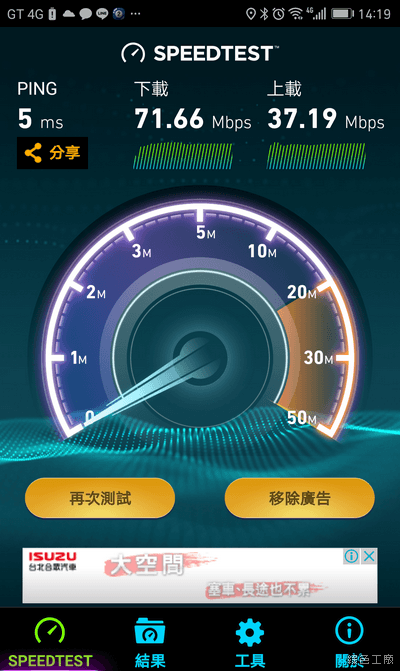
 △ 測試點 C 的網路速度實測比較,下載速度雖然跟不上,但是上傳速度有充分發揮。(左圖為 RT-AC68U,右圖為 EDIMAX EW-7438RPn Mini N300)
△ 測試點 C 的網路速度實測比較,下載速度雖然跟不上,但是上傳速度有充分發揮。(左圖為 RT-AC68U,右圖為 EDIMAX EW-7438RPn Mini N300) 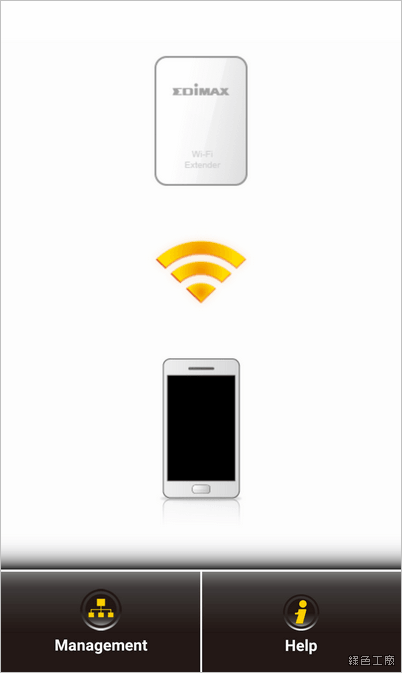
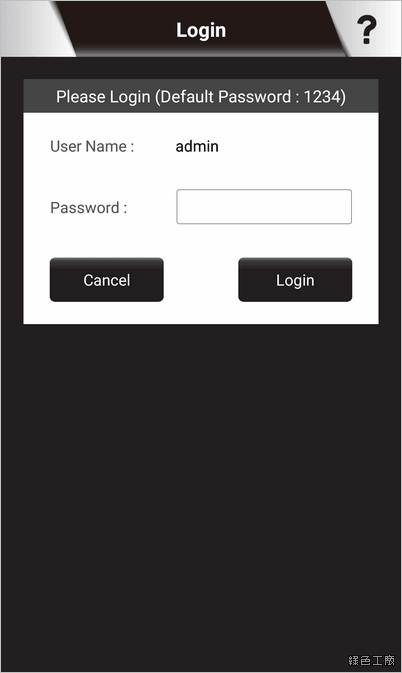 △ 基本上初次設定完成之後,應該就不用再做什麼設定了,不過專用的 EdiRange app 可以快速得知運作狀態、網路狀態、設定夜間模式與 Wi-Fi 排程設定。(
△ 基本上初次設定完成之後,應該就不用再做什麼設定了,不過專用的 EdiRange app 可以快速得知運作狀態、網路狀態、設定夜間模式與 Wi-Fi 排程設定。(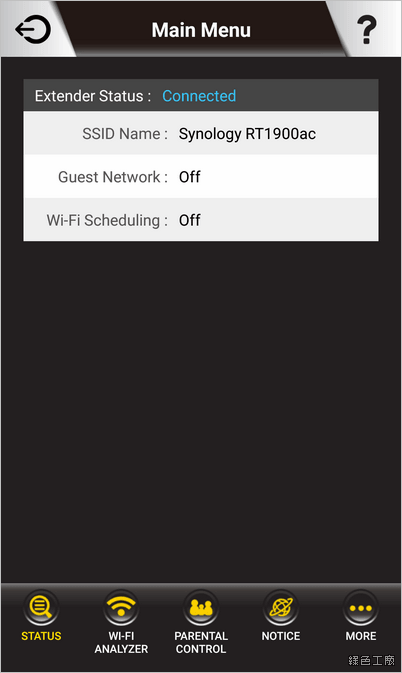
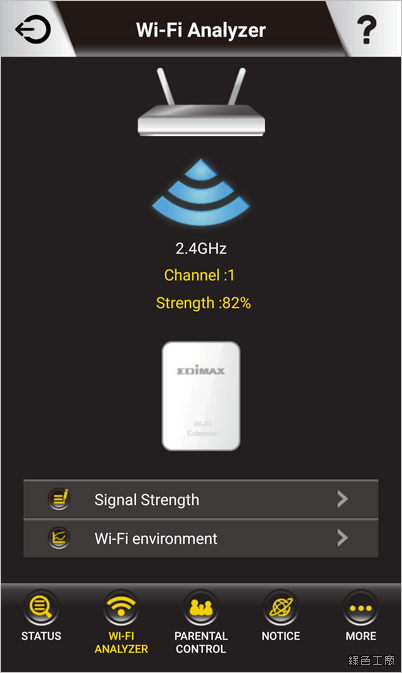 △ 狀態可以查看無線網路名稱、訪客網路與 Wi-Fi 排程,Wi-Fi 分析能查看訊號強度與環境訊號的圖表。
△ 狀態可以查看無線網路名稱、訪客網路與 Wi-Fi 排程,Wi-Fi 分析能查看訊號強度與環境訊號的圖表。 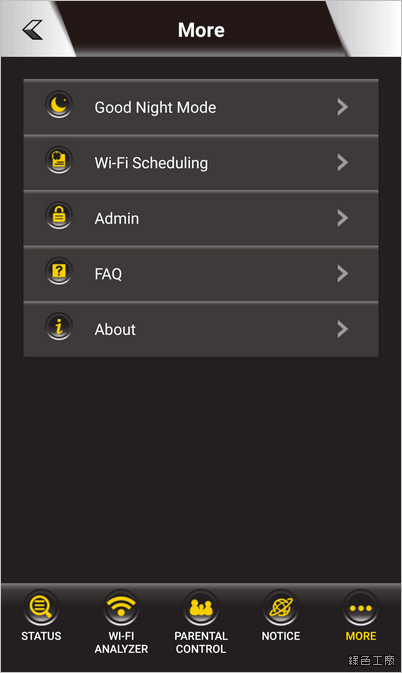 △ 能設定的功能有 Good Night Mode 幾個小時候關閉無線網路、設定 Wi-Fi 開啟的排程、管理者密碼等,其他更進階的網路設定必須透過 Web 管理介面進去修改。不過無論是 EdiRange app 或是 Web 管理介面實在是不好連線,我實際測試只有剛啟動時才能連線,之後想要再去連都連不上,除非就是要重新開機,目前沒有找到其他處理方式,這點是頗不便的,不過坦白說好像也沒有進去管理的必要^^。
△ 能設定的功能有 Good Night Mode 幾個小時候關閉無線網路、設定 Wi-Fi 開啟的排程、管理者密碼等,其他更進階的網路設定必須透過 Web 管理介面進去修改。不過無論是 EdiRange app 或是 Web 管理介面實在是不好連線,我實際測試只有剛啟動時才能連線,之後想要再去連都連不上,除非就是要重新開機,目前沒有找到其他處理方式,這點是頗不便的,不過坦白說好像也沒有進去管理的必要^^。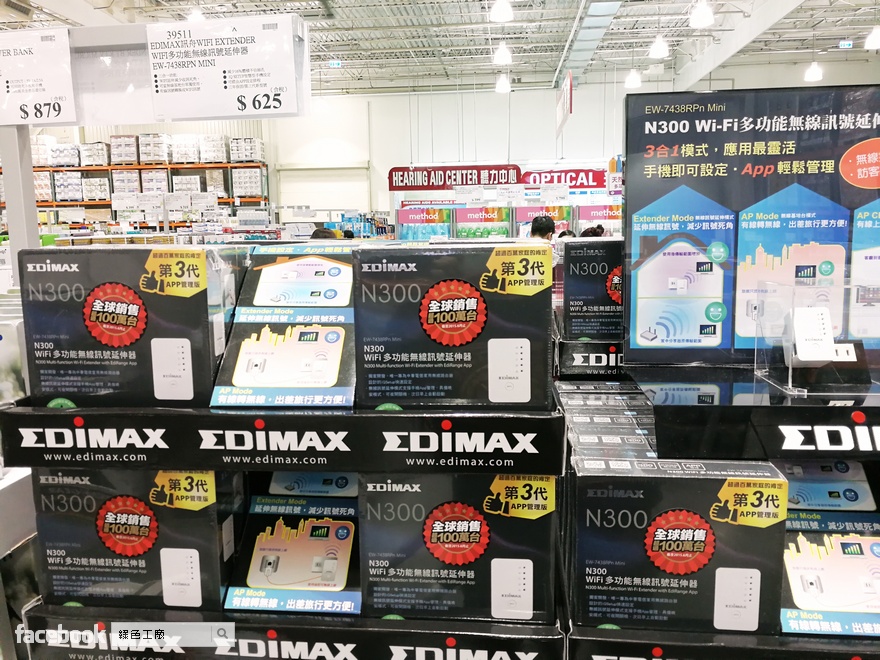 心得總結,無線網路的使用越來越普及,不少人也會開始在意無線網路的速度,EDIMAX EW-7438RPn Mini N300 延伸無線網路訊號的設定算是頗方便的,以我的角度來看,若是單純地透過手機上網、Facebook、影片追劇都是足夠的,不過若是電腦連線用來上傳下載、區域網路交換資料的話,那就實在是不夠力,這就是看大家的使用需求,基本上電腦還是有線網路最穩最快啦!以 EDIMAX EW-7438RPn Mini N300 在 costco 好事多 625 元的價格來看,我個人覺得也很划算,在家裡可以無線網路訊號的延伸、無線 AP 的應用,出門在外可以將飯店旅館的有線網路轉無線,體積迷你攜帶方便,有需求的朋友參考看看囉!線上買:
心得總結,無線網路的使用越來越普及,不少人也會開始在意無線網路的速度,EDIMAX EW-7438RPn Mini N300 延伸無線網路訊號的設定算是頗方便的,以我的角度來看,若是單純地透過手機上網、Facebook、影片追劇都是足夠的,不過若是電腦連線用來上傳下載、區域網路交換資料的話,那就實在是不夠力,這就是看大家的使用需求,基本上電腦還是有線網路最穩最快啦!以 EDIMAX EW-7438RPn Mini N300 在 costco 好事多 625 元的價格來看,我個人覺得也很划算,在家裡可以無線網路訊號的延伸、無線 AP 的應用,出門在外可以將飯店旅館的有線網路轉無線,體積迷你攜帶方便,有需求的朋友參考看看囉!線上買: